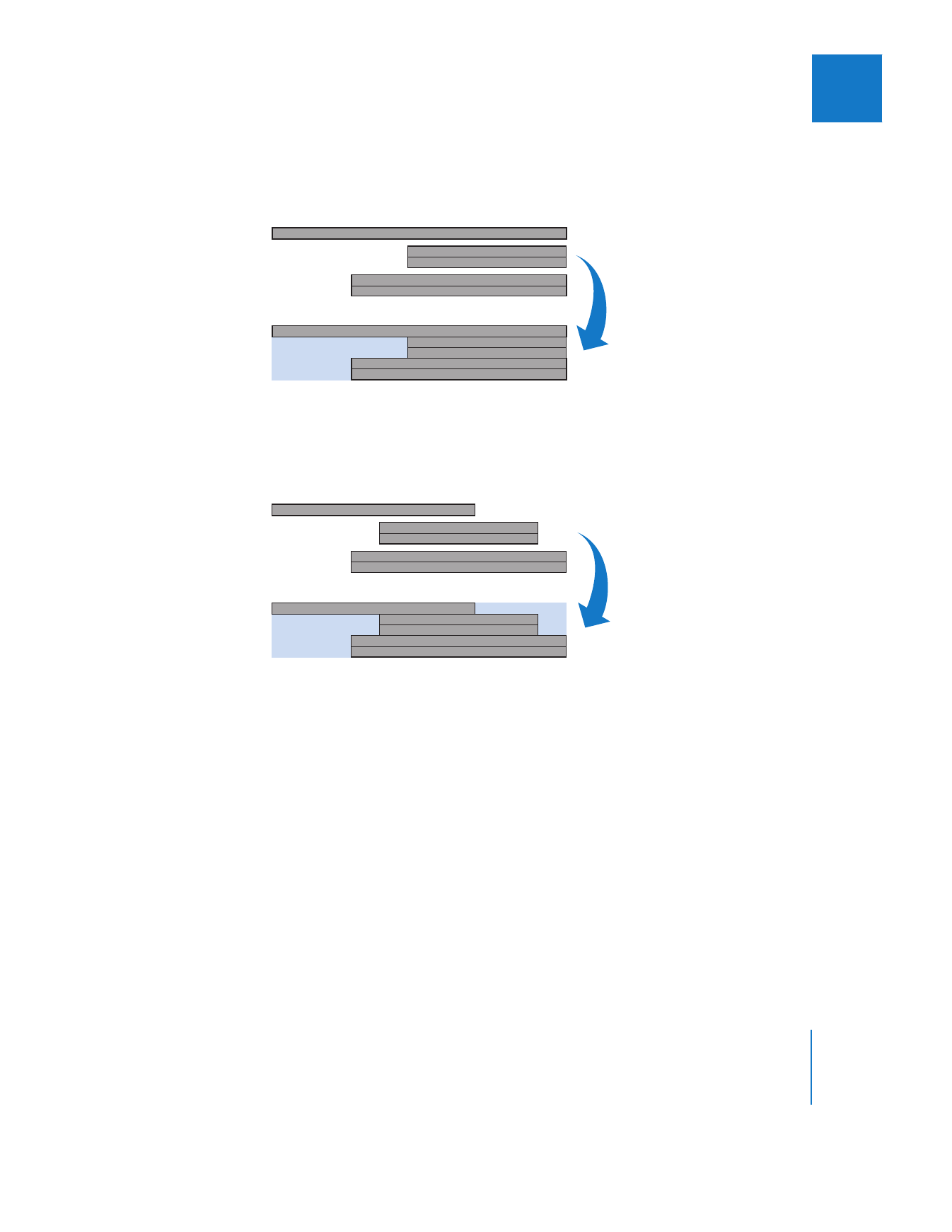
Erstellen zusammengemischter Clips über das
Fenster „Timeline“
Sie können zusammengemischte Clips auch erstellen, indem Sie eine Gruppe verknüpf-
ter Clipobjekte aus dem Fenster „Timeline“ in das Fenster „Browser“ bewegen. Dies kann
hilfreich sein, wenn Sie eine Gruppe von Audio- und Videoclips visuell im Fenster „Time-
line“ synchronisieren wollen, indem Sie mit den verfügbaren Bearbeitungswerkzeugen
im Fenster „Timeline“ die Sync-Verknüpfung und Dauer ändern. Das Anzeigen des Time-
codes jedes Clipobjekts in den Timecode-Überlagerungen im Fenster „Canvas“ kann für
die Synchronisierung von Objekten ebenfalls hilfreich sein.
Video
Audio
Audio
Gemischter Clip
Video
Audio
Audio
Gemischter Clip
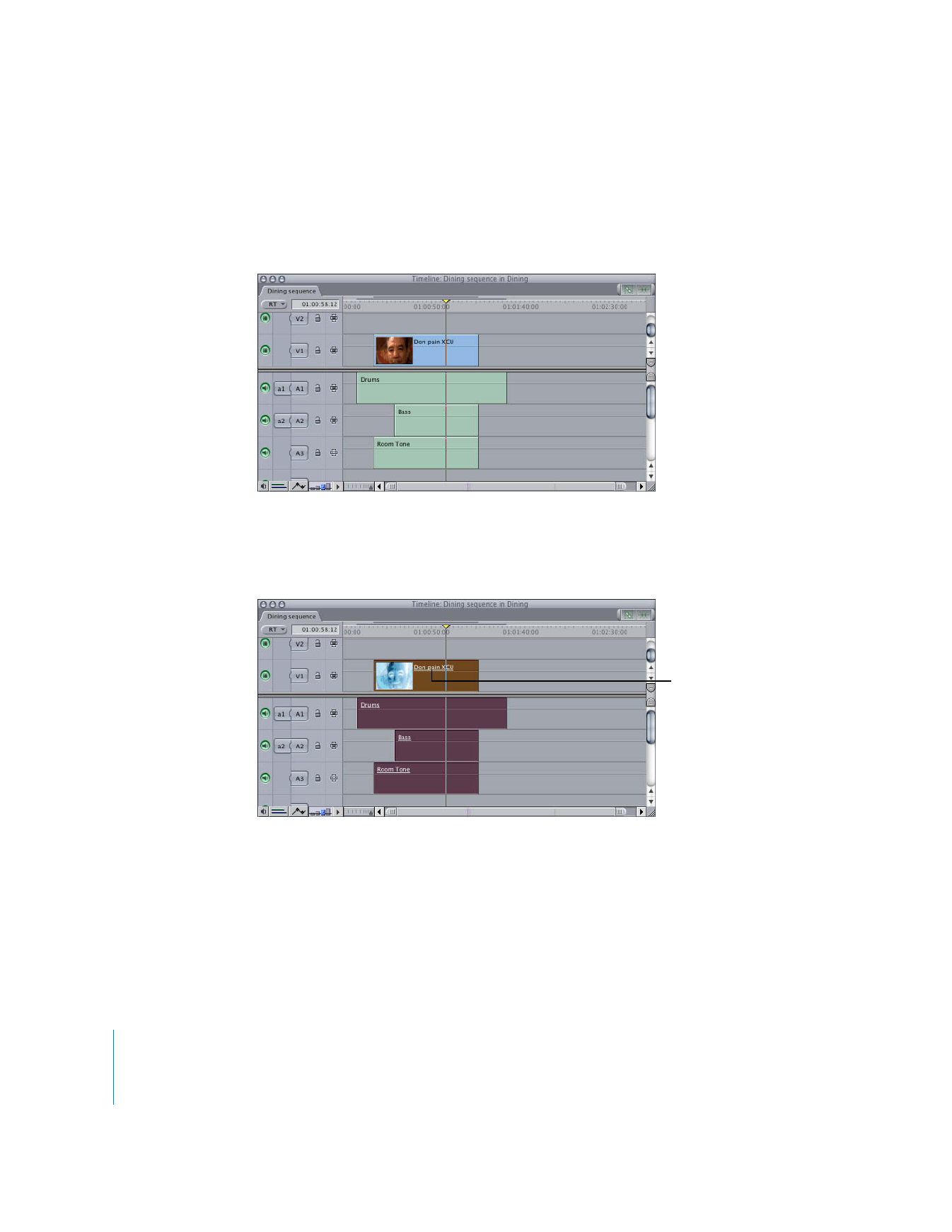
54
Teil I
Verwalten von Material und Vorbereitung für den Schnitt
Gehen Sie wie folgt vor, um aus mehreren Clips im Fenster „Timeline“ einen zusam-
mengemischten Clip zu erstellen:
1
Schneiden Sie im Fenster „Timeline“ die Clipobjekte, die Sie mischen wollen, so in eine
Sequenz, dass sie sich überschneiden.
Verwenden Sie die Werkzeuge „Auswahl“, „Länge ändern“ und „Clipinhalt verschieben“,
um die Clips in der gewünschten Sync-Verknüpfung anzuordnen.
2
Wählen Sie mit dem Werkzeug „Auswahl“ die ausgerichteten Clipobjekte aus.
3
Wählen Sie „Modifizieren“ > „Verbindung“ (oder drücken Sie die Tastenkombination
„Befehl-L“), um die Clipobjekte miteinander zu verknüpfen.
Es wird eine Linie unter
den Namen der ausge-
wählten Clipobjekte
angezeigt, um zu ver-
deutlichen, dass sie
verknüpft sind.
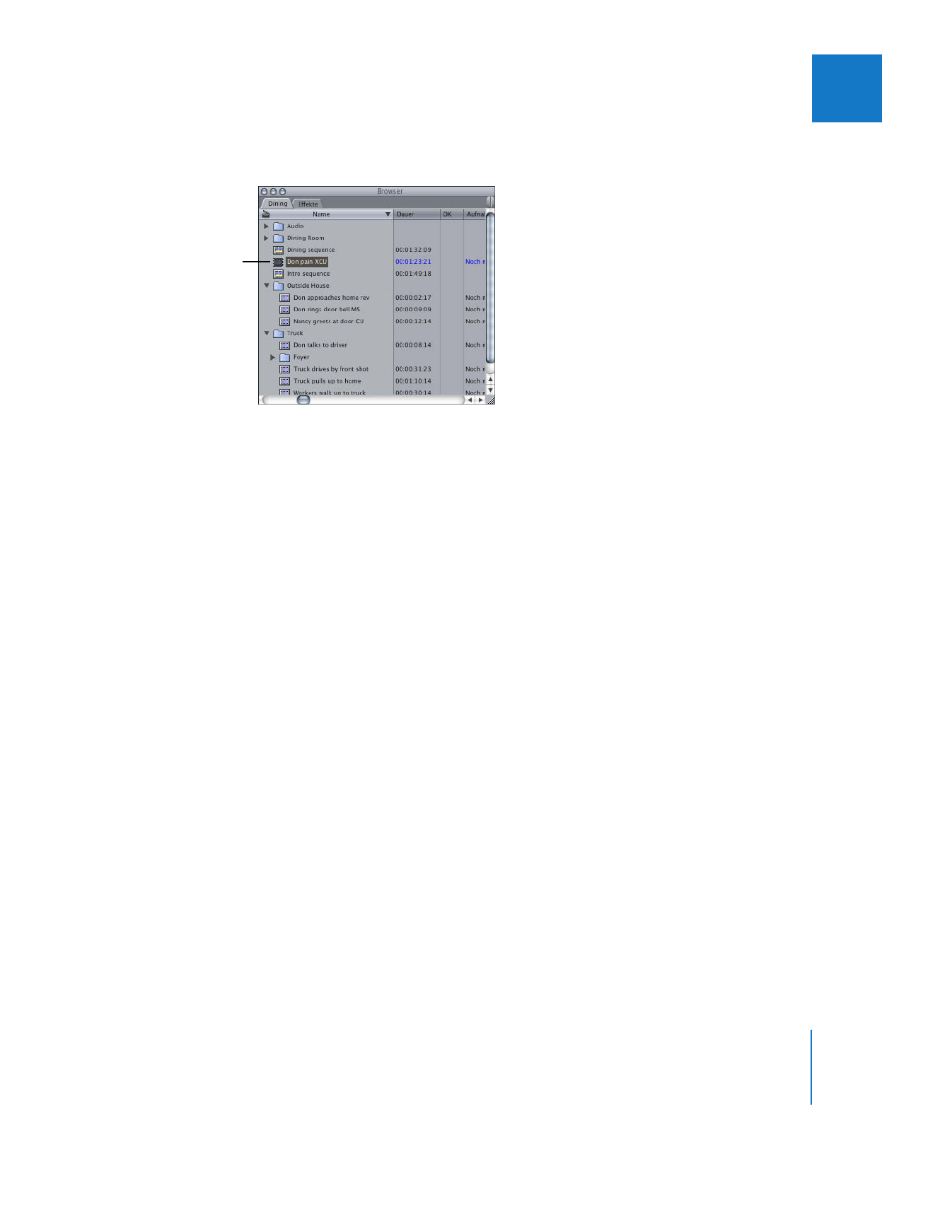
Kapitel 3
Mischen von Clips aus Video- und Audiomaterial zweier Systeme
55
I
4
Bewegen Sie die verknüpften Clipobjekte aus dem Fenster „Timeline“ in das
Fenster „Browser“.
Im Fenster „Browser“ wird ein neuer zusammengemischter Clip angezeigt, der nach
dem obersten Video- oder Audioobjekt im Fenster „Timeline“ benannt ist.
Hinweis:
Wenn Sie die zusammenzumischenden Clipobjekte nicht verknüpfen,
bevor Sie sie in das Fenster „Browser“ bewegen, wird jedes Objekt einzeln im
Fenster „Browser“ platziert.